Film akcji z peceta

Po uruchomieniu zawartość okna edytora domyślnie ustawiona jest na zakładce Import. Aby załadować klipy wideo do montażu, kliknij ikonę Dodaj pliki multimedialne. W standardowym oknie dialogowym wskaż pliki i kliknij przycisk Otwórz.
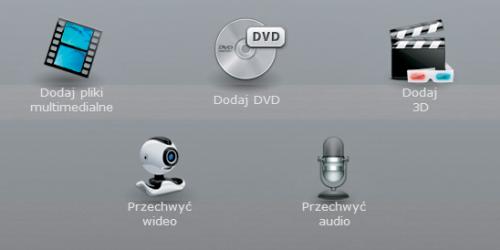

Po chwili pliki zostają załadowane do biblioteki programu, zawartość okna zostaje ustawiona na zakładce Multimedia. W widocznej tu bibliotece dostępne są miniatury wszystkich załadowanych przed chwilą klipów. Oprócz plików wideo do biblioteki można też załadować pliki audio oraz zdjęcia.


Domyślnie biblioteka wyświetla wszystkie załadowane typy plików – ikona (1). Jeśli chcesz, aby były wyświetlane tylko klipy wideo, wybierz ikonę (2). Możesz również wyświetlać tylko zdjęcia (3) lub tylko pliki audio (4).
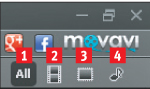

Jeśli po pierwszym zaimportowaniu zechcesz dodać kolejne pliki do bibliotek, kliknij ikonę Dodaj media i wskaż kolejne pliki.

Po lewej stronie widoczny jest moduł podglądu. Gdy zaznaczysz jeden z klipów w bibliotece, zostanie od wyświetlony w tym module. Za pomocą panelu sterowania możesz uruchomić jego odtwarzanie, przewinąć w przód i w tył oraz przerwać.

W dolnej części okna są widoczne puste ścieżki. Napis Przeciągnij i przenieś pliki video tutaj zachęca do rozpoczęcia pracy. Złap teraz za pomocą myszki pierwszy wybrany z bibliotek klip i metodą drag and drop przeciągnij go i upuść w obszar ścieżki wideo.


W ten sam sposób umieść na ścieżce pozostałe ujęcia. Jeśli chcesz wpleść między klipy wideo również statyczne obrazki, umieść je w odpowiednich miejscach w ten sam sposób, jak umieszczałeś pliki wideo.

Kolejność umieszczonych już na ścieżce wideo klipów możesz zmieniać, przeciągając je myszką. Umieszczony tam klip możesz pociąć na mniejsze fragmenty. Służy do tego ikona z symbolem nożyczek.

Aby obejrzeć zmontowany wstępnie film, uruchom odtwarzanie. Możesz też włączyć tryb odtwarzania na pełnym ekranie: Odtwarzanie, Pełny ekran. Aby wyjść z trybu pełnoekranowego, kliknij gdziekolwiek myszką.

- Obsługuje formaty „royalty-free”: AVI, WMV, MOV; OGG, WAV, FLAC, APE, WMA
- Nie ma możliwości uaktualniania
- Nie obsługuje technologii NVIDIA CUDA (na pecetach wyposażonych w karty graficzne NVIDIA) podczas przetwarzania plików wideo
- Nie ma funkcji zgrywania i nagrywania filmów na DVD






